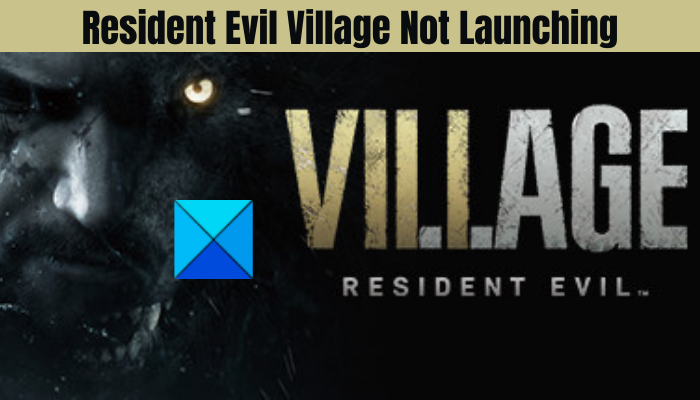Tässä on opas, joka näyttää, kuinka voit korjata ongelman, jos et pysty käynnistämään Resident Evil Village-peliä. Resident Evil Village on selviytymiskauhupeli, joka on suosittu miljoonien pelien harrastajien keskuudessa. Monet pelaajat ovat kuitenkin ilmoittaneet, etteivät he pysty käynnistämään peliä Windows 11/10-tietokoneella. Jos pidät myös Resident Evil Villagen pelaamisesta, mutta et voi käynnistää peliä, tämä viesti on sinua varten. Tästä artikkelista löydät useita korjauksia, jotka auttavat sinua ratkaisemaan Resident Evil Villagen käynnistysongelman.
Miksi en voi käynnistää Resident Evil Villagea?
On olemassa erilaisia skenaarioita, joissa et ehkä pysty käynnistämään Resident Evil Village-peliä. Tässä muutamia mahdollisia syitä:
Vanhentuneiden tai viallisten näytönohjainten tiedetään aiheuttavan pelin käynnistys-ja muita ongelmia. Varmista siis, että sinulla on ajan tasalla olevat näytönohjaimet ratkaistaksesi ongelman. Peli ei ehkä käynnisty, jos sinulla ei ole järjestelmänvalvojan oikeuksia ajaa peliä. Jos skenaario on sovellettavissa, voit yrittää ajaa peliä järjestelmänvalvojan oikeuksilla. Myös pelin sisäiset peittokuvat voivat aiheuttaa ongelmia pelillesi. Tästä syystä poista pelin sisäinen peittoasetus käytöstä ja katso, voitko käynnistää pelin vai et. Ongelma saattaa ilmetä myös, jos käsittelet vioittuneita pelitiedostoja. Siinä tapauksessa voit yrittää korjata pelitiedostojen eheyden. Viruksentorjunta saattaa myös aiheuttaa pelin käynnistysongelman. Joten yritä poistaa virustorjunta käytöstä ja katso, korjaako se ongelman. Vanhentunut Windows-järjestelmä tai ohjelmistoriippuvuudet, kuten DirectX, VCRedist ja.Net Framework, voivat myös laukaista saman ongelman. Jos skenaario toteutuu, yritä ratkaista ongelma päivittämällä kaikki ohjelmistot.
Korjaa se, että Resident Evil Village ei käynnisty Windows PC:ssä
Tässä on korjauksia, joita voit yrittää ratkaista Resident Evil Villagen ongelma ei käynnisty:
Päivitä uusimpaan grafiikkaohjaimeen.Käynnistä peli uudelleen järjestelmänvalvojana.Poista pelin sisäinen peittokuva käytöstä.Varmista pelitiedostojen eheys Steamissä.Poista virustorjunta väliaikaisesti käytöstä.Aja peli ikkunatilassa.Päivitä DirectX, VCRedist ja.Net Framework.
1] Päivitys uusimpaan grafiikkaohjaimeen
Yksi tärkeimmistä syistä videopelien, kuten Resident Evil Villagen, epäonnistumiseen tai käynnistymiseen on vanhentuneet tai vialliset näytönohjaimet. Grafiikkaohjaimilla on tärkeä rooli raskaissa videopeleissä. Joten jos sinulla ei ole päivitettyjä tai oikeita näytönohjaimia, se voi aiheuttaa ongelmia laajojen pelien, kuten Resident Evil Villagen, käynnistämisessä. Jos skenaario on sovellettavissa, korjaa ongelma päivittämällä näytönohjain.
Tässä on joitain tapoja päivittää näytönohjain uusimpaan versioon:
Käynnistä Asetukset-sovellus Windows + I-pikanäppäimellä ja siirry kohtaan Windows Update > Lisäasetukset. Tämän jälkeen voit asentaa grafiikkaohjaimesi päivitykset Valinnaiset päivitykset-ominaisuuden avulla.Voit myös hankkia uusimmat grafiikkaohjaimet laitteen valmistajan viralliselta verkkosivustolta.Toinen tapa päivittää näytönohjainohjain on käyttää Laitehallintaa.Voit myös käyttää ilmaista kolmannen osapuolen ohjainpäivitysohjelma, jonka avulla voit päivittää kaikki ohjaimet automaattisesti.
Kun olet päivittänyt näytönohjaimen, käynnistä tietokoneesi uudelleen ja yritä sitten käynnistää Resident Evil Village-peli. Katso, onko käynnistysongelma nyt korjattu. Jos ei, voit kokeilla seuraavaa mahdollista korjausta ongelman ratkaisemiseksi.
Lue: Far Cry 3 ei käynnisty, ei toimi tai vastaa.
2 ] Käynnistä peli uudelleen järjestelmänvalvojana
Et ehkä voi käynnistää peliä, koska sinulla ei ole järjestelmänvalvojan oikeuksia. Kokeile siinä tapauksessa käynnistää Resident Evil Village-peli järjestelmänvalvojana ja katso, pystytkö käynnistämään sen vai et. Napsauta vain hiiren kakkospainikkeella Resident Evil Village-pelin suoritettavaa tiedostoa ja valitse sitten Suorita järjestelmänvalvojana-vaihtoehto. Katso, käynnistyykö peli vai ei. Jos kyllä, voit käynnistää pelin aina järjestelmänvalvojana. Voit tehdä sen seuraavasti:
Siirry ensin Resident Evil Village-pelin suoritettavaan tiedostoon. Napsauta nyt suoritettavaa tiedostoa hiiren kakkospainikkeella ja paina Ominaisuudet-vaihtoehtoa. Seuraavaksi Ominaisuudet-ikkunassa , siirry Yhteensopivuus-välilehdelle. Valitse sen jälkeen Suorita tämä ohjelma järjestelmänvalvojana ja tallenna muutokset painamalla OK-painiketta. Käynnistä peli lopuksi uudelleen ja katso ongelma on nyt korjattu.
Jos et edelleenkään pysty käynnistämään Resident Evil Village-peliä, kokeile seuraavaa mahdollista korjausta ongelman ratkaisemiseksi.
Katso: Wolcen Lords Mayhem kaatuu eikä käynnisty Windows PC:llä.
3] Poista pelin sisäinen peittokuva käytöstä
Peittokuvat ovat käteviä, mutta ne voivat aiheuttaa ongelmia pelin normaalissa toiminnassa. Joten jos skenaario toteutuu, voit yrittää korjata ongelman poistamalla käytöstä pelin sisäiset peittokuvat.
Discordissa voit poistaa pelin sisäiset peittokuvat käytöstä seuraavien ohjeiden avulla:
Aloita ensin Discord-sovellus ja siirry Asetukset-kuvakkeeseen. Siirry nyt Peittokuva-välilehdelle. Poista seuraavaksi käytöstä Ota pelin sisäinen peittokuva käyttöön liittyvä kytkin. > vaihtoehto.
Voit poistaa GeForce Experience-peittokuvan käytöstä kokeilemalla seuraavia vaiheita:
Avaa ensin GeForce Experience-sovellus ja napauta Asetukset-kuvaketta. Siirry nyt YLEISTÄ-paneeliin ja poista SHARE käytöstä. asetukset.
Näin voit poistaa Steam-peittokuvan käytöstä seuraavasti:
Käynnistä ensin Steam-asiakas. Siirry nyt kohtaan Steam > Asetukset/Asetukset ja siirry sitten Pelin sisäinen-välilehteen. Poista seuraavaksi valinta Ota Steam-peittokuva käyttöön pelin aikana.
Samalla tavalla voit poistaa peittokuvat käytöstä muissa sovelluksissa, kuten AMD Radeon ReLive, Nvidia, Overwolf, Xbox Game DVR, Twitch jne.
Jos tämä korjaantuu. ongelma sinulle, hyvin ja hyvä. Jos näin ei tapahdu, voit kokeilla seuraavaa mahdollista korjausta päästäksesi eroon ongelmasta.
Lue: Generation Zero ei käynnisty, jumiudu tai kaatuu käynnistyksen yhteydessä PC:llä.
4] Tarkista Steamin pelitiedostojen eheys
Et ehkä voi käynnistää peliä, jos kyseessä on vioittunut, rikki tai puuttuva pelitiedosto. Jos skenaario pätee, sinun pitäisi pystyä korjaamaan ongelma varmistamalla Resident Evil Villagen pelitiedostojen eheys. Voit tehdä sen seuraavasti:
Käynnistä ensin Steam-asiakasohjelma ja siirry KIRJASTO-valikkoon. Etsi nyt Resident Evil Village-peli ja napsauta sitä hiiren kakkospainikkeella. Valitse seuraavaksi Ominaisuudet-vaihtoehto. Siirry sen jälkeen Paikalliset tiedostot-välilehdelle ja paina sitten Tarkista pelitiedostojen eheys…-painiketta.Anna Steamin vahvistaa ja korjaa pelitiedostot. Kun olet valmis, sulje Ominaisuudet-ikkuna. Yritä lopuksi käynnistää peli uudelleen ja katso, onko ongelma korjattu vai ei.
Jos ongelma jatkuu, siirry seuraavaan mahdolliseen korjaukseen.
>Katso: Rockstar Games Launcher ei toimi Windows PC:ssä.
5] Poista virustorjunta väliaikaisesti käytöstä
Ongelma voi ilmetä myös, jos ylisuojaava virustorjunta estää pelin. sviitti. Siinä tapauksessa voit yrittää poistaa virustorjuntasi väliaikaisesti käytöstä ja sitten analysoida, voitko käynnistää Resident Evil Village-pelin. Jos peli käynnistyy ilman ongelmia, voit olla varma, että virustorjuntasi oli pääsyyllinen. Nyt, jos haluat ratkaista ongelman pysyvästi sammuttamatta virustorjuntaasi, lisää Resident Evil Village-peli virustorjuntaasetuksien poikkeus-tai poissulkemisluetteloon.
Katso: FIFA 21 ei käynnistä EA Desktopia PC:llä.
6] Suorita peli ikkunatilassa
Voit yrittää korjata ongelman käynnistämällä pelin uudelleen ikkunatilassa. Tämä menetelmä on toiminut joillekin käyttäjille, joita asia koskee, ja saattaa toimia myös sinulle. Tätä varten voit noudattaa seuraavia ohjeita:
Avaa ensin Steam-asiakasohjelma ja siirry kirjastoon. Napsauta nyt hiiren kakkospainikkeella Resident Evil Village ja napauta Properties-vaihtoehtoa. Valitse seuraavaksi Yleiset-välilehdeltä SET LAUNCH OPTIONS.Syötä sen jälkeen -windowed-noborder ja paina OK-painiketta.Käynnistä lopuksi peli uudelleen ja katso onko ongelma korjattu vai ei.
Jos tämä ei auta, meillä on vielä yksi korjaus, jonka pitäisi auttaa sinua pääsemään eroon tästä ongelmasta.
7] Päivitä DirectX, VCRedist ja.Net Framework
Voit Yritä myös päivittää DirectX, VCRedist ja.Net Framework uusimpaan versioon varmistaaksesi, että peli toimii oikein. Varmista myös, että käytät Windows-käyttöjärjestelmän uusinta koontiversiota. Päivitä siis Windows valitsemalla Asetukset > Windows Update.
Lue: Hitman 3 ei käynnisty Windows PC:ssä.
Miten korjaat musta näyttö Resident Evil Villagessa?
Korjaaksesi mustan näytön ongelman Resident Evil Villagessa, voit yrittää tarkistaa pelitiedostojen eheyden ja korjata vioittuneet tiedostot. Muutoin päivitä Windows, varmista, että sinulla on päivitetty näytönohjain, kokeile ajaa peliä järjestelmänvalvojana ja poista HDR käytöstä.
Kuinka korjaat Resident Evil 2:n Fatal Application Exit-ongelman?
Korjataksesi Fatal Application Exit-virheen Resident Evil 2:ssa voit yrittää suorittaa näytönohjaimen puhtaan asennuksen. Tämän lisäksi suorita pelille omistettu grafiikka, päivitä uusimpaan DirectX-versioon, tarkista ja korjaa pelitiedostot ja säädä/muuta joitain pelin sisäisiä asetuksia.
Lue nyt: >